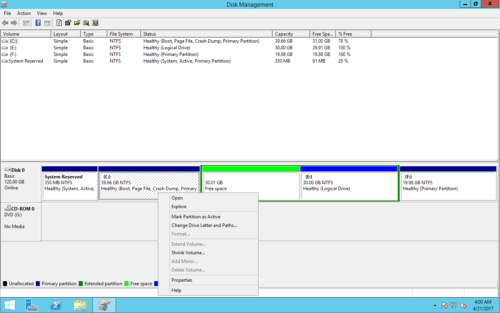Как объединить разделы в Windows Server 2016
В большинстве серверов Windows 2016, когда система C: диск переполняется, в Dl или другом разделе много свободного места. Никто не хочет начинать сначала или тратить много времени на восстановление всего. Вместо этого многие люди хотят объединить 2 раздела в Server 2016. Например, объединить диски C и D, тогда свободное пространство будет перенесено с D на C. В этой статье я расскажу, как объединить разделы в Windows Server 2016 с помощью собственный инструмент и безопасное программное обеспечение для разделов.
Способ 1 — объединить разделы с помощью «Управления дисками»
Помимо базовой возможности создания, удаления и форматирования разделов, Windows Server 2016 Disk Management может изменить размер раздела. Нет никаких "Merge Volumes», но вы можете косвенно комбинировать раздел Server 2016 с другой функцией «Extend Volume».
Внимание: хотя в Windows Server 2016 есть способ объединять разделы без программного обеспечения, это не рекомендуется. Потому что у Disk Management много ограничений. Ты должен удалять раздел заранее и объединить нераспределенное пространство в смежный раздел налево.
Как объединить разделы в Windows Server 2016 без программного обеспечения:
- Резервное копирование или передача все файлы в D переместите в другое место.
- Нажмите Windows + X ключи вместе, затем нажмите «Управление дисками» в списке.
- Щелкните правой кнопкой мыши диск D: и выберите «Удалить том».
- Щелкните правой кнопкой мыши диск C: и выберите «Расширить том».
- Следуйте указаниям «Мастера расширения тома».
Недостатки для объединения разделов Server 2016 с Управлением дисками:
- Справа должен быть непрерывный раздел, и вы должны удалить его перед объединением.
- Он не может объединить левый раздел с правым или с любым несмежным томом.
- Целевой раздел должен быть отформатирован в файловой системе NTFS.
Кейсы не могут объединить разделы Windows 2016
Помимо указанных выше недостатков, существует дополнительная проблема при объединении 2 разделов в Windows Server 2016. Если типы этих 2 разделов различаются, «Управление дисками» не может объединить разделы даже после удаления. Например, при объединении дисков D и C Расширение тома отключено для диска C после удаления диска D. Потому что диск D: здесь логический, после удаления оно изменится на «Свободное место».
В управлении дисками Windows свободное пространство, которое было удалено или сокращено с логического диска, не может быть расширено до какого-либо основного раздела. Нераспределенное пространство, которое удаляется/сокращается из основного раздела, не может быть объединено с каким-либо логическим диском.
Метод 2 - объедините тома с помощью программного обеспечения для безопасных разделов
Для объединения разделов в Windows Server 2016 лучше использовать стороннее программное обеспечение. Потому что по сравнению с собственным инструментом управления дисками стороннее программное обеспечение намного мощнее. Таких ограничений нет, к преимуществам относятся:
- Разделы NTFS и FAT32 могут быть объединены вместе.
- Вы можете объединить раздел с другим смежным или несмежным томом на том же диске.
- За исключением системного раздела C, любой из разделов может быть выбран в качестве целевого.
- Намного проще, нужно всего несколько кликов.
- При объединении 2 смежных разделов все файлы в разделе будут перемещены в другой. автоматически.
Как объединить 2 раздела на сервере Windows 2016 без удаления:
- Скачать NIUBI Partition Editor, щелкните правой кнопкой мыши любой раздел, который вы хотите объединить, и выберите «Merge Volume .
- Выберите оба раздела во всплывающем окне, а затем выберите целевой раздел в раскрывающемся списке.
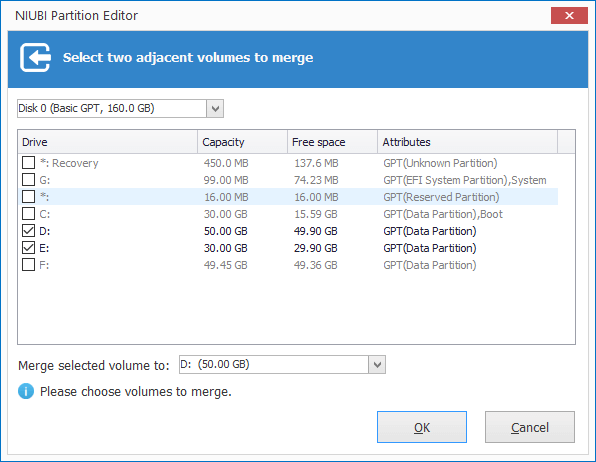
- Нажмите «Применить» в левом верхнем углу, чтобы выполнить.
Изменение размера тома вместо объединения разделов
Если на вашем сервере слишком много разделов, конечно, вы можете объединить 2 тома в один побольше. Но если вы хотите расширить раздел путем слияния другого, это не предлагается. Потому что один из разделов будет удален. В таком случае вам лучше изменить размер раздела Server 2016 вместо. Это означает, что нужно сжать большой том, чтобы освободить свободное место, а затем добавить это пространство на диск, который вы хотите увеличить. Таким образом, все (кроме размера раздела) остается прежним. Следуйте инструкциям в видео, чтобы изменить размер разделов.
Помимо сжатия, расширения и объединения разделов в Windows Server 2016/2019/2022 и Server 2003/2008/2012, NIUBI Partition Editor помогает выполнять многие другие операции по управлению разделами диска. Лучше, чем другие инструменты, он имеет уникальный 1-секундный откат, виртуальный режим и технологию Cancel-at-well для защиты вашей системы и данных.